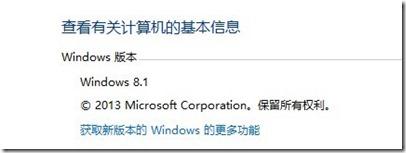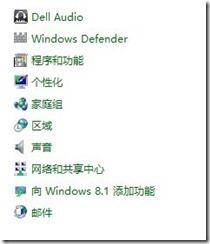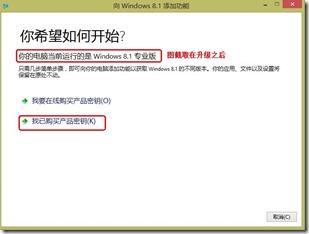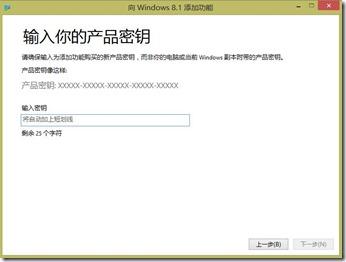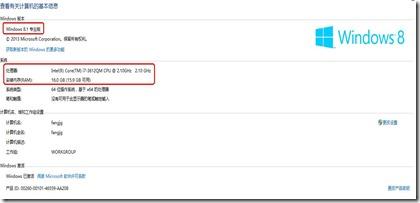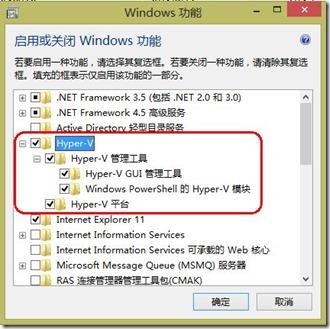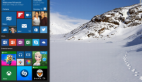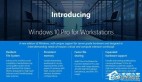Windows8.1普通版至專業版無縫升級
本來windows 8.1普通版用的好好的,受困于需要使用windows 8.1的Client Hyper-V功能,原想重新安裝呢,結果今天試了下,可以直接從普通版升級到專業版,而且還很快喲。
就這一試,五分鐘的時間搞定,省了重拆卸掉硬盤(SSD+HDD),省了安裝系統的時間,省了各種軟件的安裝,省了各種配置,省了備份和恢復。哈哈,真是各種省啊。
方法很簡單,序列號很重要的。
興奮之余,還是寫下來吧,內容不多,主要是高興唄。再者老方我好久不寫BLOG了,哈哈。(俺剛換了工作,又開始重新熟悉的微軟產品的項目管理工作啦)
1、右鍵“這臺電腦”,在系統屬性界面,選 擇“獲取新版本的Windows的更多功能”:
或者,“控制面板”找到“向Windows8.1添加功能”
2、在彈出的對話框中,選擇“我已購買產品密鑰”:(說明,老方剛開始試探性的,沒有截圖,等升極好了,才截圖的,但方法是一樣的)
3、然后,就在如下圖的界面中,輸入專業版的產品密鑰啦,只能是專業版的:
(老方也是向朋友要的產品密鑰,各位自想辦法啦)
4、再然后,就沒有截圖了,因為沒有環境可以復原了,不過,中間會重啟一次機器,相當快的時間,就更新完成了。
(注意是更新一些新功能,而且不會對現有程序造成影響喲)
然后,就有了如下的界面,升級成功了:
5、那啥,俺想要的HYPER-V組件也有了,這,這,美啊: